Esta va a ser una entrada un poco diferente a las que suelo escribir para esta web. Llevo ya meses (miento, más de un año) con una entrada de enorme tamaño que quiero publicar sobre mi “navaja suiza” de investigación social y creo que va siendo hora de ir sacándola. Otra cosa no, pero suelo ser bastante meticuloso (por no decir maniático) con todo el tema de la gestión de notas, bibliografía y gestión de información documental de mis investigaciones. Serán una serie de entradas sobre estos temas e iré actualizando esta entrada para ir añadiendo los enlaces a las siguientes.
- Referencias, gestores de bibliografías.
- Notas de libros: en digital y a lo tradicional.
- Uso de gestores de bibliografías con Word y Libre Office.
- RQDA: suite de análisis cualitativo de código abierto.
- Gestión de notas y pensamientos: de One Note a RQDA
Referencias
Comencemos por lo básico de entre lo básico. ¿Qué es una referencia y por qué nos debe de importar? Una referencia, grosso modo es el dato que nos indica de dónde hemos obtenido la información. Esto es indispensable para la construcción de argumentaciones basadas en hechos o en la investigación desarrollada previamente. Nadie crea a partir de la nada e indicar de dónde venimos no es únicamente una buena práctica, sino también es imprescindible en la mayoría de ámbitos académicos.
Normalmente, querremos referenciar argumentos o conocimiento que nos venga bien para nuestro argumentario, por lo que tendremos que almacenar esa información en algún lado entre que redactamos el documento final (o el borrador).
Se puede tener la idea de almacenar esa información el un documento de texto, en el que vamos escribiendo todas las referencias mientras tanto. O tal vez en un simple bloc de notas, y ya iremos insertando todo cuando toque. Esto tiene dos problemas graves:
- Es un follón de tres pares de narices localizar información de esa manera cuando manejamos bibliografías grandes (+100 referencias) y no sabemos cuáles van a ser las que finalmente incluiremos en el documento final.
- Esa referencia estará escrita en un formato de citación determinado y tendremos que adaptarla a mano al que estemos usando finalamente. Lo que hace que, si queremo usar esa misma referencia en otro artículo que tenga otro formato de citación, tengamos que arreglar la referencia a mano. Y eso consume un tiempo del que normalmente no disponemos.
Así que lo mejor es, en su lugar, usar un gestor de referencias en vez de tener que estar almacenando esa información de mala manera.
Gestores de referencias
En este artículo voy a hablar de dos gestores de referencias fundamentalmente: Mendeley y Zotero. Ambos cumplen perfectamente su función pero tienen unas pocas diferencias fundamentales.
Zotero es un programa de código abierto centrado en la gestión de la bibliografía en exclusiva. Si te lo montas bien, puedes crear tu propio servidor de Zotero y saltarse sus limitaciones de espacio en la nube (250MB). Si vas a trabajar en un único dispositivo, esta es una muy buena opción de trabajo.
Por otro lado está Mendeley, del que por ejemplo tenemos licencia premium en la Universidad de Murcia si se está matriculado en el doctorado o en un máster. Mendeley tiene, incluso en sus cuentas gratuitas, un espacio de almacenamiento bastante grande: de 2GB. Además, permite hacer anotaciones sobre el propio PDF y tener los documentos en el móvil o tablet usando las apps para iOS y para Android. Aunque suelo usar software libre para investigar, en este caso uso Mendeley por comodidad (y porque suelo leer mucho desde la tablet).
Qué hace un gestor de referencias
Básicamente, almacena referencias y permite exportarlas posteriormente a otros programas como Word, Libre Office o LaTeX (algo de lo que hablaremos en próximos artículos).
Zotero
Zotero es bastante sencillo de utilizar. Una vez lo abrimos por primera vez nos da la opción de instalar el plugin para Libre Office, Microsoft Word o ambos (y luego si es necesario pueden ser reinstalados fácilmente).

Con Zotero podemos crear colecciones de referencias. O sea, carpetas en las que ir agrupando todas las referencias por categorías. En la imagen no tengo mucha clasificación porque lo he instalado para el ejemplo. Pero básicamente es como si agrupáramos por carpetas. La diferencia es que con una colección podemos crear directamente una bibliografía para insertar en nuestros documentos o, si vamos a lo simple, simplemente añadir al final del mismo si no queremos automatizar nada. Desde el menú contextual (botón derecho) sobre una colección podemos exportar todo de una vez al formato que queramos (RTF, HTML, al clipboard) y usando la norma que queramos (si faltan normas es fácil encontrarlas aquí e instalarlas).
Zotero, por supuesto, permite añadir directamente un PDF de un paper sin más, muchas veces encontrando directamente todos los datos necesarios. Si no, se pueden añadir manualmente usando el menú lateral, como se ve en la siguiente imagen. Muy importante colocar el Item Type correcto, ya que será el que haga aparecer o desaparecer los campos pertinentes a rellenar (aunque no tienen por qué usarse todos en todos los artículos). También permite añadir elementos de manera manual o automáticamente simplemente con el ISBN, el DOI o el PMID. Con esos datos el programa automáticamente descargará la información necesaria y generará la ficha y luego ya podremos añadir el documento.
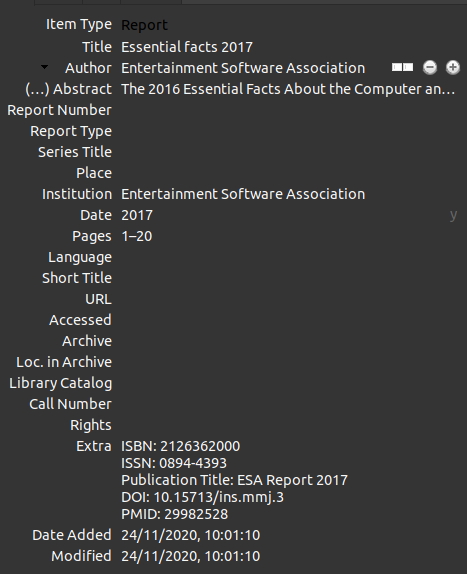
Sobre cualquier elemento de bibliografía podemos añadir un PDF, link u otros elementos (desde el botón derecho) con mucha facilidad. Lo único es que, al abrirlo, lo abrirá con el lector de PDF que tengamos instalado, no tiene gestor interno de subrayados y notas. La ventaja es que los cambios que hagas serán así ya para siempre. Lo malo es que este sistema hace que no se pueda utilizar cómodamente desde una tablet o similar.
Igualmente, podemos añadir nuestras propias notas (de nuevo, en la barra lateral), que se almacenan de forma separada al PDF. Por último, para acabar este breve repaso, Zotero tiene una pestaña de “relacionados”, que te permite añadir manualmente los documentos que estén relacionados con el que estás editando.
Ah, se me olvidaba, también tiene un plugin para Firefox (y supongo que para Chrome) que permite añadir directamente una página web a Zotero.
Por supuesto, también tiene página web, en la que se almacenan las bibliografías que hayas almacenado, con la limitación de espacio antes mencionada. Para acabar, decir que Zotero es probablemente la mejor opción si estás trabajando en un único PC y no planeas moverte demasiado y, si necesitas almacenar esas bibliografías en la nube, puedes añadir esa carpeta a Google Drive o equivalente para que se vaya sincronizando (aunque da algunos fallos y en Linux no se puede hacer). Existen aplicaciones no oficiales para Android, con resultados dispares. Dicen que algunas funcionan muy bien, pero admito no haber probado ninguna desde 2018, cuando me pasé a Mendeley definitivamente.
Mendeley
Mendeley es mi opción predilecta para trabajar desde varios lugares y plataformas. Además de por tener una buena cantidad de espacio gratuito (y las cuentas que suelen tener las Universidades permiten tener hasta 30GB, más que de sobra), el poder leer y subrayar/anotar los documentos desde la tablet o el móvil me permite una versatilidad de trabajo que con Zotero ahora mismo es imposible. Lo malo es que vendemos nuestra alma al mal (o sea, Elsevier, aunque sea de las no tan malas). La aplicación de Mendeley es bastante cómoda de usar, funciona mucho mejor de lo que yo esperaba y permite descargar en el dispositivo todos los documentos que queramos (yo tengo a lo loco que descargue toda la biblioteca). Por supuesto, Mendeley también tiene plugins para Microsoft Word, Libre Office y para añadir contenido desde los navegadores de forma cómoda.
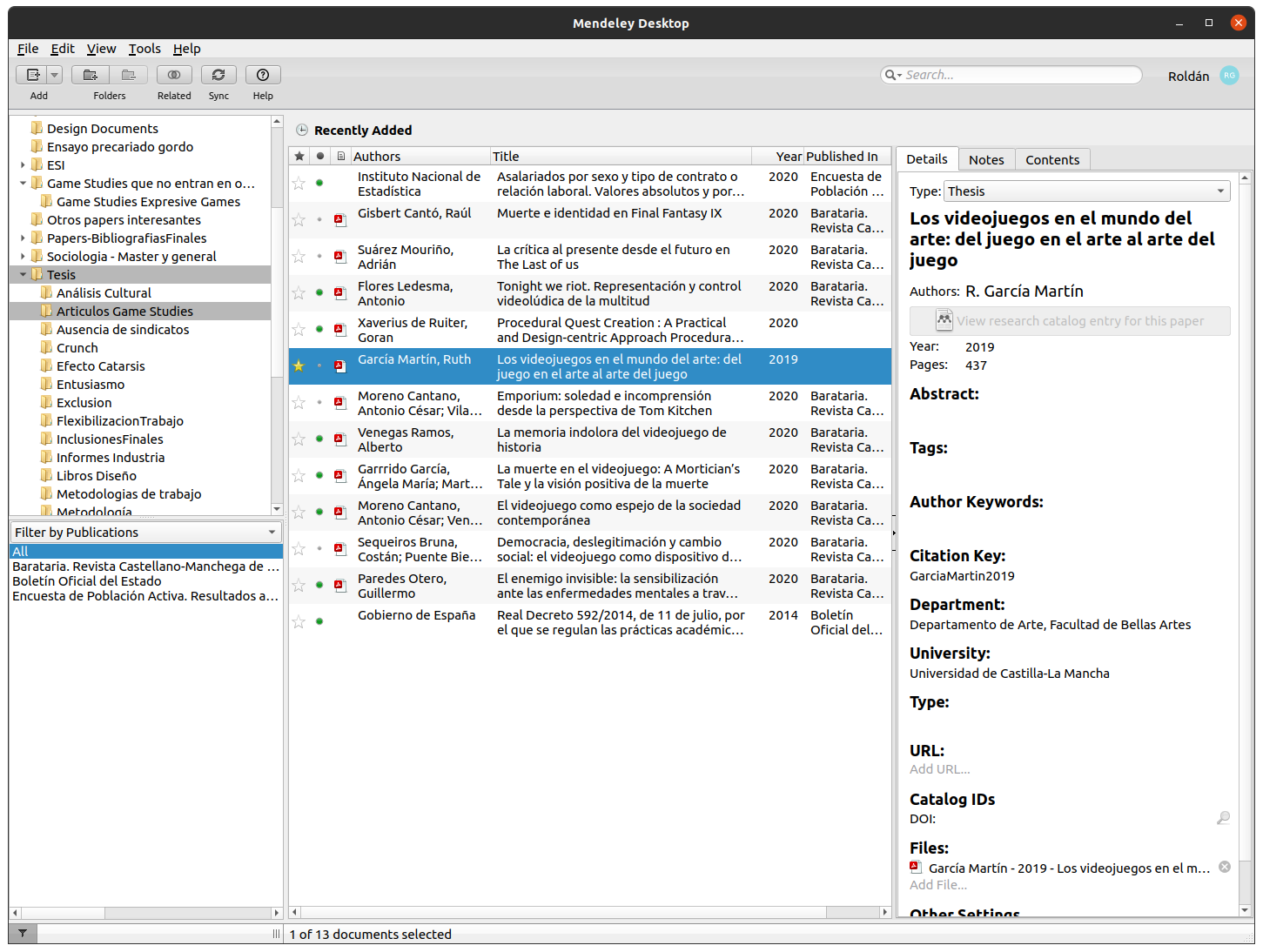
El uso de Mendeley, en su base, es muy similar a Zotero. En la barra izquierda podemos ir viendo las colecciones que tengamos creadas para agrupar cómodamente los documentos a nuestro gusto. En la parte central veremos los documentos de cada colección y la derecha nos permite ver los detalles y notas. La barra lateral derecha podréis ver que tiene menos cantidad de elementos que la de Zotero. Esto es porque Mendeley, de manera automática, oculta los elementos menos comunes o que casi nunca se usan.
Al igual que Zotero, permite añadir (o actualizar) los datos de una referencia a través del DOI, ArXiv o PMID (cuando se añade algo, pulsando sobre la lupa y teniendo el código escrito ya en el campo). A través de su sistema de tags, que normalmente tendremos que añadir a mano, podremos buscar otros documentos relacionados. No es la forma más cómoda para tenerlo todo controlado, pero tampoco está mal.
El principal punto a favor de Mendeley es su gestor interno de notas y subrayados, que permite marcar los PDF y tener todas esas anotaciones sincronizadas para trabajar desde varios lugares o mirarlo en la tablet o móvil a través de la aplicación. Como lector de papers en tablet, esta función me resulta imprescindible hoy día.
Lo que viene después
En la siguiente entrada de esta serie de artículos hablaré más de estos gestores de referencias y como usarlos con Microsoft Word, Libre Office y, muy brevemente, con LaTeX y RMarkdown.